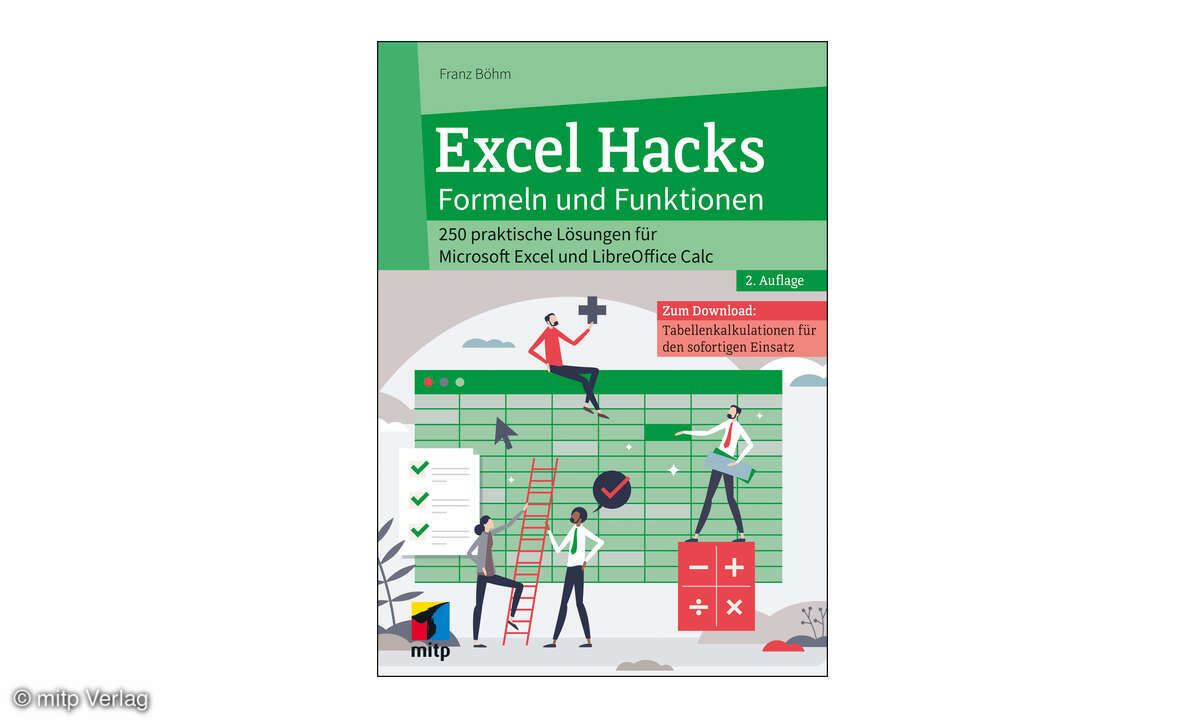Praktische Tipps für Microsoft-Smartphones
Mehr zum Thema: MicrosoftWelche versteckten Einstellungen gibt es bei den Lumia-Smartphones von Microsoft? Wir zeigen Tipps für Windows 10 Mobile.

- Praktische Tipps für Microsoft-Smartphones
- Kindermodus, Datenverbrauch, Akkulaufzeit
Ungelegene Anrufe abweisenMan sitzt in einer Besprechung oder gar bei einem Date. Das Handy liegt auf dem Tisch und fängt an zu klingeln. Was tun? Das Phone einfach umdrehen. Sobald das Handy auf der Displayseite liegt, verstummt das störende Klingeln. Der unbedarfte Anrufer wird an die Mo...
Ungelegene Anrufe abweisen
Man sitzt in einer Besprechung oder gar bei einem Date. Das Handy liegt auf dem Tisch und fängt an zu klingeln. Was tun? Das Phone einfach umdrehen. Sobald das Handy auf der Displayseite liegt, verstummt das störende Klingeln. Der unbedarfte Anrufer wird an die Mobilbox weitergeleitet.
Websuche im Edge-Browser anpassen
Die Standardsuche auf Lumia-Phones setzt auf die hauseigene Suchmaschine Bing: Wer auf Google oder andere Alternativen setzt, kann diese zumindest im Edge-Browser als Standard angeben. Das zugehörige Browser-Menü steckt in "Optionen (...) Einstellungen/ Erweiterte Einstellungen" unter "In Adressleiste suchen mit". Direkt über die "Lupe"-Taste des Lumia-Phones gestartete Suchanfragen übernimmt weiterhin Bing.

Startbildschirm anpassen
Höchste Flexibilität: Welche (Live-)Inhalte und Apps hinter den Kacheln stecken, kann jeder Nutzer frei wählen. Und so geht das "Anpinnen": Gewünschten Eintrag in der Anwendungsliste länger berühren und die Option "Auf Startseite anheften" wählen. Genauso intuitiv kann die Anordnung der Elemente angepasst werden. Auch Größe und Form der Vierecke sind änderbar. Wie gehabt berührt man die gewünschte Kachel länger und tippt dann auf das Pfeilsymbol in der rechten unteren Ecke. Neue Ordner entstehen, wenn zwei Kacheln übereinander geschoben werden.
So können beispielsweise zusammengehörende Apps aus Microsofts Office-Paket gruppiert werden. Wer unter "Einstellungen/Personalisierung/Start" die Option "Mehr Kacheln anzeigen" deaktiviert, entscheidet sich für ein noch übersichtlicheres, zweispaltiges Startseiten-Layout mit größeren Kachelelementen.

Geparktes Auto leichter finden
Wer viel in Großstädten unterwegs ist und sein Fahrzeug häufig woanders abstellt, kann mit Hilfe der vorinstallierten Onboard-Navigation nach dem Parken die aktuelle Fahrzeugposition festhalten. Dazu ruft man die App "Karten" auf, wählt in dem "Hamburger Menü" oben links den Eintrag "Favoriten". In der folgenden Ansicht lässt sich die neue Position sichern. Wer möchte, kann als Orientierungshilfe zudem ein Foto der Umgebung hinzufügen.
Über "Favoriten" wird später der (Fuß-)Weg zum Parkplatz abgerufen. In der Zielführung wissen Windows Phones ohnehin, wo es langgeht - und das ohne mobile Datenverbindung zu Internetservern. Das kostenlose, regional unterteilte Kartenmaterial für die Onboard-Navigation ("Einstellungen/System/Offline-Karten") lädt man sich am besten im Heimnetzwerk via WLAN auf die Micro-SD-Karte im Smartphone.

Belichtungseinstellungen der Kamera aktivieren
Auf das Kamera-Icon tippen und das Foto ist "im Kasten". Die Automatik- Einstellungen sind superkomfortabel. Sie liefern in der Regel brauchbare, aber keinesfalls die bestmöglichen Ergebnisse. Wer das Optimum aus seiner Handykamera herausholen möchte, greift - gerade bei schwierigen Bedingungen - auf die manuellen Belichtungseinstellungen zurück. In der Kamera-App der Lumia-Phones ruft man diese Parameter auf, indem man den Auslöser-Button leicht berührt und den Finger von unten nach oben zieht.
Das Display zeigt danach die Skalen für Weißbalance, Fokus, Empfindlichkeit, Verschlusszeit und die Helligkeitskorrektur an. Fährt man mit dem Finger entlang der Kreissegmente, können die gewünschten Parameter schnell an die Lichtverhältnisse angepasst werden.